Administre múltiples cuentas en la nube con MultCloud
MultCloud resuelve un problema que muchos de nosotros tenemosen la era del almacenamiento en la nube: administrar y, especialmente, mover archivos de una cuenta en la nube a otra. Tiene soporte para bastantes servicios en la nube y puede usarlo fácilmente. Así es cómo.
MultiCloud
MultCloud es un servicio gratuito y que ha tomadotodas las precauciones posibles para asegurarse de que sus datos estén seguros. Se conecta a sitios web y transfiere datos mediante el cifrado AES de 256 bits para SSL, no guarda ni almacena en caché sus datos en sus servidores y accede a sus unidades en la nube mediante la autorización OAuth. De esta forma, el servicio no obtiene acceso a sus contraseñas y puede revocar el acceso cuando lo desee.
Las ventajas de usar toda su nubeLas cuentas en un solo lugar son bastante obvias: dado que obtienes espacio libre en cada una de ellas, puedes mover fácilmente los archivos a otro servicio cuando se está quedando sin una sola cuenta. Aparte de eso, si usa, digamos OneDrive for work y Dropbox como su servicio personal de almacenamiento en la nube, puede mover cosas fácilmente sin necesidad de pasar por el disco duro de una computadora e iniciar sesión en servicios separados.
MultCloud es fácil de usar. Comience yendo al sitio web, aquí, y presionando el botón Registrarse.

Deberá completar un formulario, que incluye su dirección de correo electrónico, la contraseña que desea usar, así como un nombre de usuario o iniciar sesión con su dirección de correo electrónico.
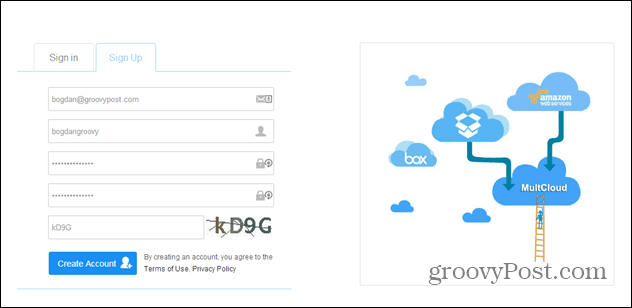
Después de eso, deberá confirmar su dirección de correo electrónico haciendo clic en un enlace que se le envió por correo electrónico. Después de eso, comience a agregar servicios en la nube.
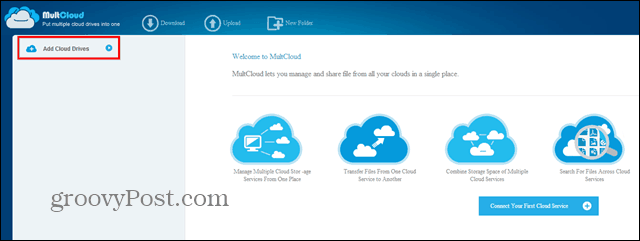
Puede elegir uno de la lista y luego seguir agregandohasta que todos los que quieras estén en tu cuenta de MultCloud. Nuevamente, no se requiere contraseña, solo debe iniciar sesión en esas cuentas y otorgar permiso a MultCloud. Actualmente hay 16 servicios que puede agregar, más FTP. Estos incluyen Dropbox, OneDrive, Google Drive y muchos más. Incluso puede agregar más de una cuenta desde el mismo servicio.
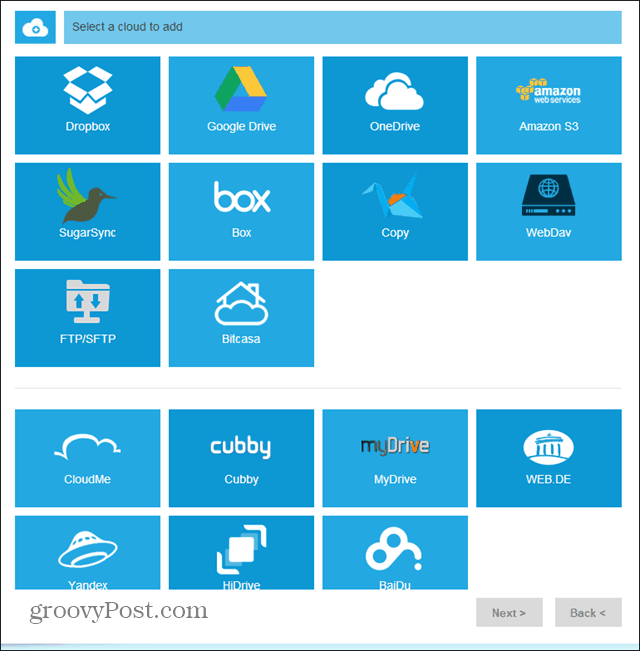
Después de agregar todas las cuentas que desee,las cosas realmente no podrían ser más fáciles. No es muy diferente de usar un administrador de archivos normal en su computadora. Simplemente haga clic con el botón derecho en un archivo o carpeta en una cuenta en la nube que se encuentra en el lado izquierdo de la interfaz MultCloud y cópiela o muévala a otra.
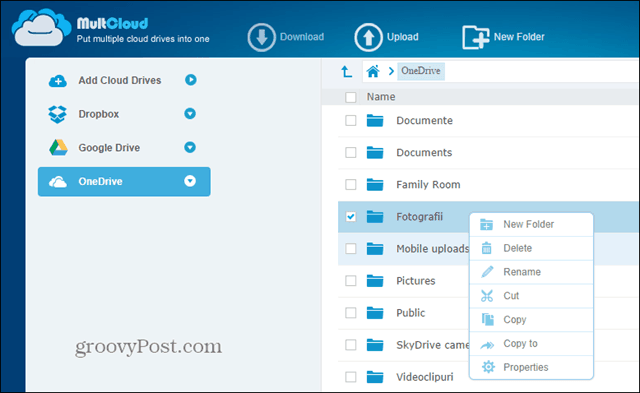
Por supuesto, las velocidades de carga dependen del servicio.que está utilizando, así como su conexión a Internet, pero copiar de un servicio funciona bien. Por ejemplo, un archivo de 22 megabytes tardó aproximadamente 15 segundos en copiarse desde OneDrive a Google Drive. Por supuesto, también puede seleccionar varios archivos para copiar juntos.
También me gustó el hecho de que puede usar el cuadro de búsqueda para buscar archivos en todas sus cuentas en la nube, no solo en la activa. Eso hace las cosas mucho más fáciles si estás un poco desorganizado, como yo.
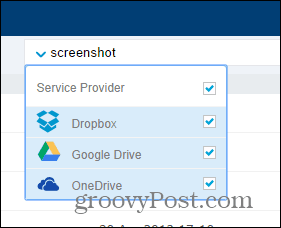
Algunos archivos se pueden previsualizar. también, sin la necesidad de descargarlos. En mi experiencia, esto ha funcionado bien para las imágenes, no tanto para los documentos.
Lo único que realmente no me gustó es que elel servicio a veces se detiene al iniciar sesión. Podría deberse a que se está volviendo cada vez más popular y sus servidores están un poco sobrecargados. Si bien no sucedió con demasiada frecuencia mientras lo estaba usando, sus desarrolladores deberían trabajar en eso, porque sería una pena perder usuarios por algo así.
Con todo, MultCloud es una gran idea y muestra mucho potencial para el futuro.










Deja un comentario